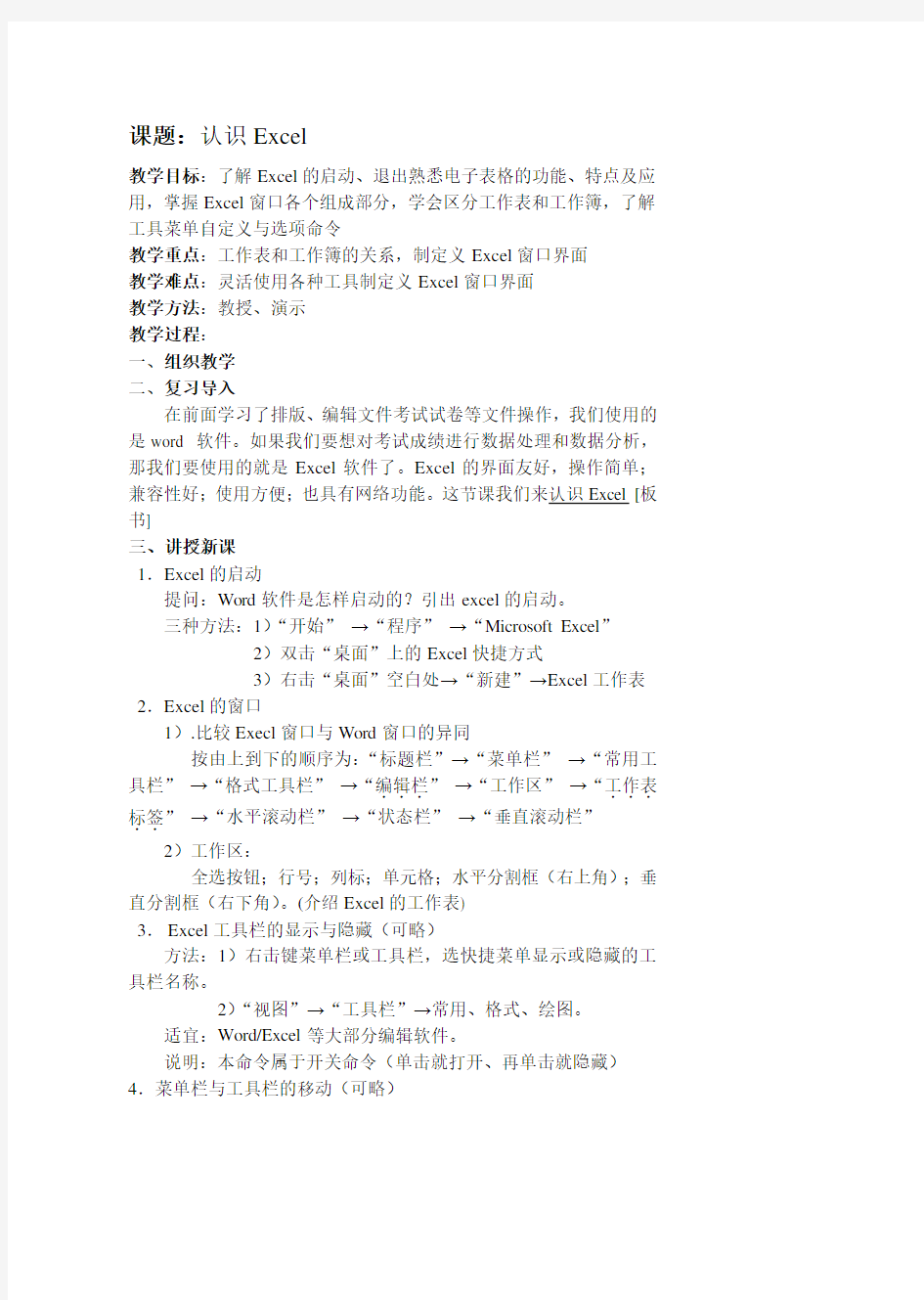
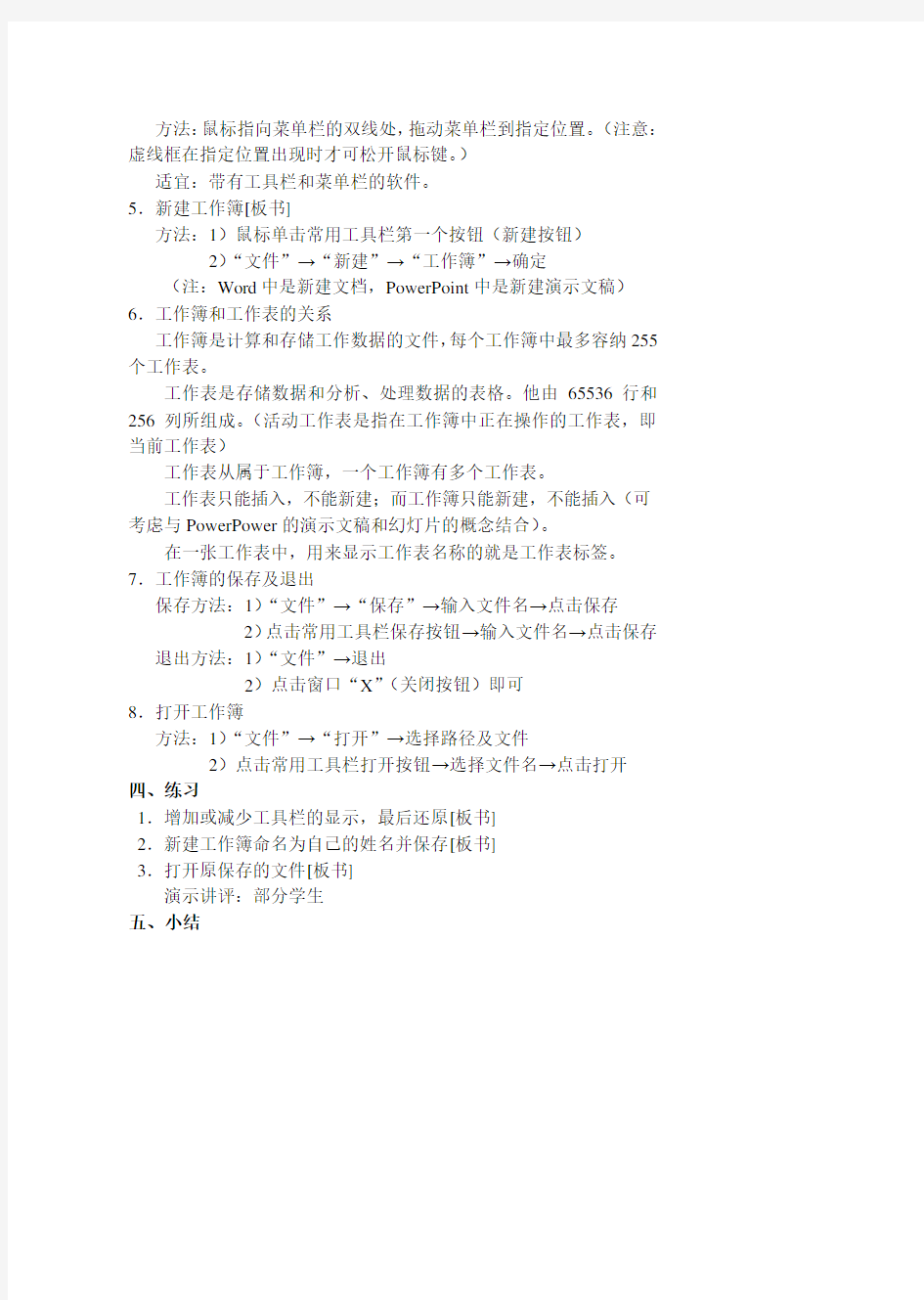
课题:认识Excel
教学目标:了解Excel的启动、退出熟悉电子表格的功能、特点及应用,掌握Excel窗口各个组成部分,学会区分工作表和工作簿,了解工具菜单自定义与选项命令
教学重点:工作表和工作簿的关系,制定义Excel窗口界面
教学难点:灵活使用各种工具制定义Excel窗口界面
教学方法:教授、演示
教学过程:
一、组织教学
二、复习导入
在前面学习了排版、编辑文件考试试卷等文件操作,我们使用的是word 软件。如果我们要想对考试成绩进行数据处理和数据分析,那我们要使用的就是Excel软件了。Excel的界面友好,操作简单;兼容性好;使用方便;也具有网络功能。这节课我们来认识Excel [板书]
三、讲授新课
1.Excel的启动
提问:Word软件是怎样启动的?引出excel的启动。
三种方法:1)“开始”→“程序”→“Microsoft Excel”
2)双击“桌面”上的Excel快捷方式
3)右击“桌面”空白处→“新建”→Excel工作表2.Excel的窗口
1).比较Execl窗口与Word窗口的异同
按由上到下的顺序为:“标题栏”→“菜单栏”→“常用工具栏”→“格式工具栏”→“编辑栏
...”→“工作区”→“工作表
...
标签
..”→“水平滚动栏”→“状态栏”→“垂直滚动栏”
2)工作区:
全选按钮;行号;列标;单元格;水平分割框(右上角);垂直分割框(右下角)。(介绍Excel的工作表)
3.Excel工具栏的显示与隐藏(可略)
方法:1)右击键菜单栏或工具栏,选快捷菜单显示或隐藏的工具栏名称。
2)“视图”→“工具栏”→常用、格式、绘图。
适宜:Word/Excel等大部分编辑软件。
说明:本命令属于开关命令(单击就打开、再单击就隐藏)4.菜单栏与工具栏的移动(可略)
方法:鼠标指向菜单栏的双线处,拖动菜单栏到指定位置。(注意:虚线框在指定位置出现时才可松开鼠标键。)
适宜:带有工具栏和菜单栏的软件。
5.新建工作簿[板书]
方法:1)鼠标单击常用工具栏第一个按钮(新建按钮)
2)“文件”→“新建”→“工作簿”→确定
(注:Word中是新建文档,PowerPoint中是新建演示文稿)6.工作簿和工作表的关系
工作簿是计算和存储工作数据的文件,每个工作簿中最多容纳255个工作表。
工作表是存储数据和分析、处理数据的表格。他由65536行和256列所组成。(活动工作表是指在工作簿中正在操作的工作表,即当前工作表)
工作表从属于工作簿,一个工作簿有多个工作表。
工作表只能插入,不能新建;而工作簿只能新建,不能插入(可考虑与PowerPower的演示文稿和幻灯片的概念结合)。
在一张工作表中,用来显示工作表名称的就是工作表标签。7.工作簿的保存及退出
保存方法:1)“文件”→“保存”→输入文件名→点击保存
2)点击常用工具栏保存按钮→输入文件名→点击保存退出方法:1)“文件”→退出
2)点击窗口“X”(关闭按钮)即可
8.打开工作簿
方法:1)“文件”→“打开”→选择路径及文件
2)点击常用工具栏打开按钮→选择文件名→点击打开
四、练习
1.增加或减少工具栏的显示,最后还原[板书]
2.新建工作簿命名为自己的姓名并保存[板书]
3.打开原保存的文件[板书]
演示讲评:部分学生
五、小结
课题:数据的输入与单元格的操作
教学目标:掌握单元格中数据的修改与删除,学会单元格的移动与复制及单元格的选定与编辑
教学重点:单元格的移动与复制,多工作表中数据的编辑
教学难点:单元格的移动与复制,多工作表中数据的编辑
教学方法:讲授、演示
教学过程:
一、组织教学
二、复习导入
上节课我们学了新建工作簿,是否还有人做了其它的操作啦?(让学生回答,可向数据输入方面引导,说明本课所学内容)。
三、讲授新课
1.活动单元格
方法:鼠标单击任何单元格,则该单元格即为活动单元格。
(每个单元格容纳32000个字符)
2.工作表中输入数据
方法:双击单元格→键入数据。用箭头←、↑、→、↓或回车、TAB 来结束输入。
改正数据的错误:按Backspace键删除光标左侧的字符。
按Delete键删除光标右侧的字符。(Excel的编辑工具栏修改数据更为方便)
3.作表数据的修改和删除
1)单元格中的修改:双击单元格,用←、↑、→、↓和Del等编辑键对数据进行修改(其它方法)。
2)若删除单元格内容,按Delete键即可(其它方法)。
4.鼠标指针类型及作用(可略)
常规鼠标指针(选择命令或选定对象);
带阴影十字指针(选择单元格或区域);
黑十字指针(后面;I型指针(输入数据);
双向箭头(改变行号或列号的大小);
双头斜箭头(改变图、表的大小)。
5.单元格区域的选定
方法:1)将鼠标指针沿着矩形的一条对角线,从一个角单元拖到另一个角单元后再释放,即这个矩形被选定为一个区域。
2)单击要选定的行号或列号,即可选定整行或整列。
3)单击左上角的全选按钮,即可选定所有单元格。
6.单元格数据的移动与复制
1)数据移动
方法:(1)选定→编辑→剪切→编辑→-粘贴
(2)选定→(鼠标指针变成一个箭头)拖动→目标位置放开
2)数据复制
方法:(1)选定→-编辑→复制→编辑→-粘贴
(2)选定→(鼠标变成一个十字箭头)拖动→目标位置放开
7.多工作表中数据的编辑
方法:单击原工作表标签→选定单元格→复制/剪切→单击目标工作表标签→单击目标单元格→粘贴
8.数据的类型
(提问)输入的数据中数字与字符的不同?
Excel是一个数据处理与分析的软件,所以数据的类型就十分关键。
1)设置单元格数据类型
方法:右键单击单元格→“设置单元格格式”→“数字”标
签
一般我们使用的是常规类型,只有特殊的数据才需要改变单
元格类型。
2)常见的数据类型
常规、数值、时间、日期、百分比
举例说明时间和日期类型
四、练习(中学计算机III P75)
输入下列
学生成绩表
五、小结
熟悉并掌握本节课知识点
课题:Excel工作表的编辑与美化
教学目标:掌握Excel中工作表增、删重命名,工作表单元格的行列编辑,文字的润色,行高、列宽的改变,对齐方式的设定,学会单元格的合并,了解Excel中的自动套用格式。
教学重点:Excel中工作表增、删重命名,工作表单元格的行列编辑,文字的润色,行高、列宽的改变,对齐方式设定,单元格的合并
教学难点:单元格的合并、拆分
教学方法:讲授、演示
教学过程:
一、组织教学
二、复习导入
上节课我们学习了有关Excel工作表的输入,虽然现有的工作表能满足一般的使用要求,却不够美观。这节课,我们就开始学习Excel 工作表的编辑美化的相关操作。
三、讲授新课
1.工作表增、删重命名
(提问)Excel的工作簿中可有几个工作表?工作表的个数是
可以改变的。
1)增加工作表
(尝试由学生根据以前学习的方法自己完成)
方法:右键单击工作表标签→“插入”(其它方法)
2)删除
(由学生完成,并总结方法步骤)
方法:右键单击工作表标签→“删除”
2)重命名
(由学生完成,并总结方法步骤)
方法:右键单击工作表标签→“重命名”
2.工作表行、列插入删除
1)插入
方法:“右键单击行标或列标”→“插入”
2)删除
方法:“右键单击行标或列标”→“删除”
3.单元格的插入删除
1)插入
方法:“右键单击单元格”→“插入”
注意:有四种插入方式,演示整个插入过程
2)删除
方法:“右键单击单元格”→“删除”
注意:四种删除方式演示
4.删除单元格与清除单元格内容的区别
(搞清楚两种删除的操作对象及不同的结果)
注:可由一种删除插入的方法引申其余的操作方法。
5.单元格的合并与拆分
(以具体表格为例)我们可以看到如下的一张学生成绩表:
提问:注意上一张成绩表的标题是否美观?
不美观,原因是标题偏于一旁的单元格中,由于单元格的限制,表格标题无法移至中间的位置,这就需要进行单元格的合并操作。
合并操作的步骤:选定需合并的单元格→点击工具栏的按钮(合并居中按钮)
6.文字润色
文字润色主要指对字体、字号、颜色和背景色的加工。
(已学习过Word的学生)自己自学为主
(未学习过Word的学生)逐步讲解重点在字体与字号设置
步骤:字体改变(工具栏选择一种合适的字体)
字号改变(工具栏选择合适的字号)
颜色改变(工具栏)
背景色改变(工具栏)(可选择讲解)7.行高、列宽的改变
Excel中单元格是可以改变行高、列宽的。
步骤:行高改变(将鼠标移至行号间隔处,当鼠标指针变成“”时按住左键拖动鼠标)
“”时按住左键拖动鼠标)
自定义行高、列宽值
行高和列宽的大小可以通过给定具体的数值来调整。
步骤:行高改变
选定某一行→单击“格式”→“行”→“行高”→输入相应的值
(列宽改变方法类同)
8.对齐与显示方式
改变了行高、列宽后,单元格中的文字居于左(右)下方(不美观),有什么方法可以解决?
对齐方式的改变:三种对齐方式左对齐、居中、右对齐。
步骤:选定某一单元格→单击工具栏对齐按钮
对于竖直方向上的对齐
步骤:右键单击选定某一单元格.→选择设置单元格格式→“对齐”标签→“垂直对齐”→居中
四、练习
将练习表格按要求美化:
1.在表格行首插入一行,键入标题“学生成绩表”
2.删除其余两张工作表,并将当前工作表命名为“学生成绩”
3.将表格标题单元格合并
4.将表格标题文字设为黑体字号20,其它文字设为宋体字号14 5.将不合格的学科成绩以红色显示
6.表格的行高设为30,列宽设为10
7.表格中文字设定居于表格中间
8.将表格背景色设为淡蓝色
五、小结
课题:Excel中的公式
教学目标:掌握公式输入的格式与计算,计算机数学运算符的表示方式,能够运用公式进行常规的Excel数据计算,了解Excel中的几种常用函数
教学重点:公式输入的格式与计算,计算机数学运算符的表示方式
教学难点:公式输入的格式,Excel中的函数
教学方法:讲授、演示
教学过程:
一、组织教学
二、复习导入
上节课我们学习了Excel中工作表的美化,这节课我们开始学习Excel中数据计算的方法中公式计算的方法。
三、讲授新课
1.输入公式
Excel是一用于数据统计和分析的应用软件,实现统计与分析的途径主要是计算,现在我们就开始学习Excel中公式的输入。
步骤:(以求和为例,计算‘王小红’的总成绩)
1)选定需存放总成绩的单元格(演示中指定一个单元格)
2)输入公式
3)回车确定
2.输入公式的格式
格式1:<=>[<单元格应用><运算符>,<单元格应用><运算符>……]
例:计算王小红的总成绩,在G3单元格输入“=C3+D3+E3+F3”
注意格式中“=”;单元格的引用要正确(计算机中的数学运算符)格式2:<=>[<函数表达式>]
例:计算王小红的总成绩,在G3单元格输入“=SUM(C3:F2)”
(Excel中函数的使用及函数参数的格式)
当然也可以在单元格中直接利用公式将数据累加得到结果,但如果采用这样的方法得到的结果有一定的缺
陷?(从属单元格的概念)
3.计算机中的数学运算符
4.Excel中的函数
利用公式计算有简明的优点,但对于单元格过多的情况在处理上较繁琐,Excel提供了函数输入的计算方法。主要的函数有:SUM,A VERAGE,COUNT,MAX,MIN等。(函数内容为下节课重点)5.从属单元格
含有公式的单元格称为从属单元格。
从属单元格是Excel单元格中的重要概念,它的主要特点是只要被公式引用的单元格中的数发生修改,从属单元格中的数也将自动跟着改变。(举例说明)
在前面的例子中,相加数据时,我们既可以引用单元格也可以使用直接的数据,当源数据发生改变时结果会
如何?(演示)
结论:为使用方便,尽量避免引用直接的数据。
四、练习
利用公式法计算所有学生的总成绩和平均成绩。
五、小结
课题:Excel中的函数
教学目标:掌握函数输入的三种基本方法,能熟练使用函数进行数据的统计与分析
教学重点:直接输入函数,菜单输入函数,公式选项板输入函数
教学难点:公式选项板输入函数,函数的参数定义
教学方法:讲授、演示
教学过程:
一、组织教学
二、复习导入
上节课我们学习了Excel中公式的使用,但对于计算量较大的情况,公式输入的方法过于繁琐,Excel专门提供了函数计算的方法。
三、讲授新课
1.直接输入函数
直接输入函数的方法与输入公式的方法相同,一般步骤:
1)单击欲输入函数的单元格
2)向当前的单元格输入函数
格式:<=><函数名称(参数)>
注意:“=”是必不可少的;参数一般采用单元格或区域的表示法。
3)按回车键结束
例:利用函数输入法计算所有学生的总成绩
(计算王小红)单击G3单元格→输入=SUM(C3:F3)→按回车其中C3:F3是求和函数SUM的参数,指从C3单元格到F3单元格这块区域。
2.运用菜单输入函数
Excel的函数十分丰富,初学者不易全部掌握。对于一些不太熟悉的函数,可以借助菜单输入。
步骤:1)单击欲存放数据的单元格
2)点击菜单栏中“插入”→“fx函数”
3)在弹出的粘贴函数的对话框中选择要使用的函数单击“确定”
(演示上述的过程)
之后会弹出函数输入的对话框,在Number1文本框中输入函数的正确参数如C3:F3。
运用工具栏按钮“fx”输入函数比使用菜单输入函数更为简捷。只要单击标准工具栏按钮即可。
3.用公式选项板输入函数
1)单击欲存放数据的单元格
2)单击编辑栏中的公式编辑器钮
3)单击对话框的“”,选择函数
4)在对话框的Number1文本框中输入函数的参数
(演示举例说明)
公式选项板输入函数的方法比较直观、简洁,是使用最多的一种函数输入方法。
4.Σ按钮的使用
工具栏中的按钮对于处理单一的数据求和十分有用,例得出每位学生的总成绩及每门学科的总分。
步骤:1)选择区域C3:H11
2)单击Σ按钮
四、练习
利用任一中函数计算法,计算每位学生的总成绩、平均成绩及每门学科的总分、平均分(最高/低分)。
五、小结
课题:数据分析
教学目标:掌握数据填充的基本操作,掌握筛选的两种方式;学会对数据进行排序;并利用EXCEL对数据进行分析
教学重点:数据填充的基本操作,筛选两种方式的使用,数据的排序,关键字的概念
教学难点:自动筛选的方式,排序的顺序
教学方法:讲授、演示
一、组织教学
二、复习导入
前面我们学习了EXCEL中公式和函数的使用,在实际工作中,我们经常需要的数据进行排序和筛选,以便对数据更好地进行分析。三、讲授新课
1.相同数据的填充
方法1)将要填充的数据输入到第一个单元格中,选定要填充的区域(包括已经输入了数据的单元格),从“编辑”中的“填充”
菜单项中选择适当的填充方式。
向下填充、向右填充、向上填充、向左填充方法2)将要填充的数据输入到第一个单元格中,将鼠标移动到该单元格右下角,当鼠标光标变为实心加号“+”时,拖动鼠标(演示操作)
2.有规律数据的填充
方法:将要填充的第一、第二个数据输入到单元格中;
选定这两个单元格;
将鼠标移到第二格单元格的右下角,当鼠标光标变为实心
加号“+”时,拖动鼠标。
3.函数和公式的填充
在电子表格中使用和函数和公式以后,常常要对所有的行或列进行相同的公式或函数的计算,这时也可以使用填充的方法来一次完成。
操作方法与相同数据填充的操作方法相同。
演示操作:经公式或函数计算的值的填充。
4.自定义系列的填充(可选)
在使用电子表格时,有些数据是经常会同时用到的,例如:我班全体同学的姓名。能不能也采用数据填充的方法将全体同学的姓名输入到计算机中,如果能完成这样的操作,那对我们来说,实在是太方便了。
事实上,完成这样的操作是可以的,这就是自定义填充。
操作方法:
1)“工具”→“选项”→打开选项对话框→选定“自定
义系列”选项卡
2)在左边的“自定义系列”文本框中选择“新系列”,然后在右边的文本框中填写自定义的序列(如班级编号),注意,每输入一个数据,以回车(Enter)表示结束;
3)单击“添加”按纽,将新序列添加到自定义序列中。
4)单击“确定”关闭“选项”对话框。
(演示操作:自定义系列的运用)
5.数据的排序
1)关键字概念
排序依据称为“关键字”(举例说明关键字的概念,依据“语
文”来重新排列“成绩表”中的数据,则“语文”为关键
字)
2)对数据进行简单排序
方法:确定关键字(如“语文”);
单击工具栏中的排序按钮(“升序”、“降序”) 3)使用关键字进行排序
“主要关键字”“次要关键字”“第三关键字”(举例说明三种关键字在使用中的作用及区别)
方法:确定关键字→单击“数据”菜单→排序→确定
6.数据的筛选
EXCEL的筛选功能就是在工作表中查询满足特定条件的记录,对记录进行筛选有两种方式。
1)自动筛选
例如:下表是某单位营业情况表(中学计算机III 第82页)
选”标签→“自动筛选”
此时,每个字段标题旁边都增加了一个下拉箭头,在相应的字段旁边单击下拉箭头,选择“自定义”命令,弹出“自定义自动筛选”对话框,在对话框中输入筛选条件,并选择逻辑运算符,确定即可。
筛选中涉及两个条件的情况(筛选出一月销售额在10000远以上,且在50000元以下的商品)可以使用筛选对话框中的第二个条件框。
如要还原,只需在“数据”菜单的“筛选”命令下,选择“全部显示”命令,可恢复数据表原样。
2)高级筛选(可略)
在工作表的数据清单上方,至少应有三个能用作条件区域的空行。并且数据清单必须有列标。选择数据清单中含有要筛选值的列的列标,然后单击“复制”。选择条件区域的第一个空行,然后单击“粘贴”。在条件标志下面的一行中,键入所要匹配的条件。在条件值与数据清单之间至少要留一空白行。单击数据清单中的任一单元格。在“数据”菜单中,选择“筛选”,然后单击“高级筛选”命令。
如果要通过隐藏不符合条件的数据行来筛选数据清单,可单击“在原有区域显示筛选结果”按扭。
如果要通过将符合条件的数据行复制到工作表的其他位置来筛选数据清单,请单击“将筛选结果复制到其他位置”,接着在“复制到”编辑框中单击鼠标,然后单击粘贴区域的左上角。
在“条件区域”编辑框中,输入条件区域的引用,并包括条件标志。
四、练习
1.计算每人、每门课的总分和平均分
2.根据总分给每位同学填充名次
3.筛选出政治成绩在80-90分的同学
五、小结
总结EXCEL中排序和筛选的方法
课题:建立图表
教学目标:认识图表的基本样式,学会建立和修饰图表。
教学重点:利用图表向导建立图表,图表的编辑。
教学难点:图表的修饰。
教学方法:讲授,演示。。
一、组织教学
二、复习导入
前面我们学习了如何对数据进行分析,在实际生活中,有时我们为了能够直观的展现数据和分析数据,需要用折线图、柱形图或饼图表示表格中数据的比例关系,通过图表可以将抽象的数据形象化,便于我们理解、分析。
三、讲授新课
(一)、认识图表
下图就是EXCEL提供的一种饼图图表
这张“我国土地利用类型”图表,能直观地看出我国土地利用的整体水平,也能反映出不同类型之间的差异。
EXCEL中有很多的基本图表可供选择,我们只介绍其中的折线图、柱形图和饼图。
(二)、利用“图表向导”制作图表
例如:前面介绍的例子:
在学生成绩表中针对语文成绩制作一个折线图:
步骤1:选定用于制作图表的数据区和数据标志区。在此例中我们选择A1:A8和D1:D8,其中A1:A8为图表的标志区,D1:
D8为图表的数据区。
步骤2:单击常用工具栏上的“图表向导”按钮,出现“图表类型”
对话框:
在对话框左边的图表类型里选择相应的图表类型,右边选择相应的子图表类型。在此例中我们选择“簇状柱形图”。
步骤3:单击“下一步”,出现“图表源数据”对话框,对数据区域和系列进行设定。
步骤4:单击下一步,出现“图表选项”对话框,对“标题”、“坐标轴”、“网格线”、“图例”、“数据标志”和“数据表”分别进
行设定。
步骤5:单击下一步,出现“图表位置”对话框,对图表的位置进行设定。
步骤6:单击“完成”按钮,图表制作就完成了,如下图所示:
(三)、修饰图表
1、移动图表位置和调整大小
单击图表区域,选定图表,被选定的图表周围有8个黑色的小方块,在图表区域内按下鼠标左键,并拖动,既可以移动图表的位置。把鼠标指针移到图表右下角的黑色小方块上,当鼠标指针变成双箭头时,按下左键拖动,即可改变图表的大小。双击图表区的空白处,出现“图表区格式”对话框。单击图表外任意一点,取消图表上的黑色小方块。
2、修改图表内容
修改图表的标题,可以先单击图表的标题,然后拖动标题边框,能移动标题的位置,在标题框内单击,可以修改标题的内容。双击标题边框,出现“图表标题格式”对话框,在“图案”选项卡中,可以设置图表标题的边框、颜色。
修改图表的图例,可以在图例区的任意位置单击,图表中的图例区被选定,单击图例中的任何图例项,可以选定该图例项,在图例区的任意位置双击,出现“图例格式”对话框,可以拖动图例,改变图例的位置,大小。
修改图表的绘图区,在图表的柱形图附近空白处单击,图表中的绘图区被选定,改变绘图区的图形的大小,双击绘图区的空白处,出现“图形区格式”对话框,单击“填充效果”,出现“填充效果”对话框。单击图周围任意一个数据标志,图形四周的数据标志被选定,双击任意一个数据,出现“数据标志格式”对话框,单击“字体”选项卡,改变字体。
(四)、图表的类型
把鼠标指针移到图表中的空白处,单击右键,弹出快捷菜单,选“图表类型”,在图表类型中任选一种类型,即可。
四、上机巩固练习
1、下面是一个“冷饮价目表”
①在“冷饮价目表”中,针对“零售价格”制作一个折线图。
②在“冷饮价目表”中,针对“购买数量”制作一个饼图。
五、小结:
总结利用图表向导建立图表的过程和对图表进行修饰的方法。
声明:本资源来自网络,仅供读者预览,请在下载24小时内删除,不得用作商业用途,如有喜欢请联系版权所有者购买正版,版权纠纷,概不负责!
教学设计方案: “聚焦教与学转型难点”的信息化教学设计 课题名称:初识Excel 姓名赵晓茹工作单位芮城县南曹中学 年级学科八年级信息技术教材版本山西经济出版社 一、教学难点内容分析(简要说明课题来源、学习内容、知识结构图以及学习内容的重要性) 本节的主要内容是认识Excel的工作界面及其组成;认识行、列和单元格;并能准确 录入数据。让学生掌握修改数据的方法和修改工作表标签的操作。通过本节中录入数据的 实例,掌握制作数据表的基本方法,为本章的学习打下基础。 重点:Excel窗口的组成,录入和修改单元格中的数据。 难点:录入和修改单元格中的数据,工作簿与工作表的区别。 二、教学目标(从学段课程标准中找到要求,并细化为本节课的具体要求,目 标要明晰、具体、可操作,并说明本课题的重难点) 1.知识与技能 (1)了解Excel的基本功能; (2)学会启动和退出Excel的操作,认识Excel工作表的编辑环境; (3)理解工作表的行、列和单元格和区域的概念; (4)掌握单元格数据的录入与修改的操作; (5)学会修改工作表标签名的操作。 2.过程与方法 通过在Excel数据表格中录入数据,初步掌握制作数据工作表的方法。 3.情感态度价值观 培养现代信息管理意识,知道使用电子表格进行信息管理可以做到有条理,规范化和高效 率,激发学习Excel知识的兴趣。 三、学习者特征分析(学生对预备知识的掌握了解情况,学生在新课的学习方法的掌握情况,如何设计预习) 初二学生经过一年的学习,已经掌握了信息技术的基本概念、Windows的基本操作和PowerPoint演示文稿制作的基本技巧,这些知识与技能为本章Excel的学习打下了良好的基础。学生很少或从未接触有关数据处理的知识,对Excel的学习是有一定的兴趣,但是由于学生的学习受到学生个体的知识水平与抽象思维的影响,因此在Excel的学习过程中对知识的理解会存在不同程度的困难。 四、教学过程(设计本课的学习环节,明确各环节的子目标)
第一课认识Excel 一、教学目标 知识方面: 1.使学生掌握启动、退出Excel的方法。 2.使学生了解Excel窗口的组成。 3.使学生掌握单元格、工作表、工作簿等概念。4.使学生掌握如何建立一简单的工作表。 5.使学生掌握保存工作簿的方法。 技能方面: 1.使学生建立数据处理的概念。 2.培养学生的操作能力。 3.培养学生获取信息和解决实际问题的能力。 情感方面: 1.培养学生对知识进行迁移、运用的能力。 2.培养学生主动查找和获取信息的意识。 二、教学重点 1.单元格、工作表、工作簿的概念。 2.工作表、工作簿的建立和保存。 三、教学难点 建立工作表。 四、教学方法 1.演示法。 2.观察法。 3.自学法。 4.启发式。 五、教学手段与教学媒体 多媒体网络教室。 六、课时安排 1课时。 七、教学过程(见下表)
续表
八、板书 第一课认识Excel 一、启动Excel 二、认识Excel窗口 三、几个概念 1.单元格 2.工作表
3.工作簿 三者的关系:单元格组成工作表组成工作簿。 四、建立简单的工作表 五、保存文件 六、退出Excel
第二课数据的输入、修改和计算 一、教学目标 知识方面: 1.使学生掌握输入数值、文本、日期和时间的方法。2.使学生掌握修改数据的方法。 3.使学生学会利用公式进行数据计算。 技能方面: 使学生学会处理数据的基本方法。 情感方面: 1.培养学生使用计算机进行数据处理的意识。 2.培养学生耐心、细致的工作态度。 二、教学重点 1.输入数值、文本、日期和时间的方法。 2.修改数据的方法。 3.利用公式进行数据计算。 三、教学难点 利用公式进行数据计算。 四、教学方法 1.演示法。 2.观察法。 3.自学法。 4.实践法。 五、教学手段与教学媒体 多媒体网络教室。 六、课时安排 1课时。 七、教学过程(见下表) 八、板书
课题:认识Excel 教学目标:了解Excel的启动、退出熟悉电子表格的功能、特点及应用,掌握Excel窗口各个组成部分,学会区分工作表和工作簿,了解工具菜单自定义与选项命令 教学重点:工作表和工作簿的关系,制定义Excel窗口界面 教学难点:灵活使用各种工具制定义Excel窗口界面 教学方法:教授、演示 教学过程: 一、组织教学 二、复习导入 在前面学习了排版、编辑文件考试试卷等文件操作,我们使用的是word 软件。如果我们要想对考试成绩进行数据处理和数据分析,那我们要使用的就是Excel软件了。Excel的界面友好,操作简单;兼容性好;使用方便;也具有网络功能。这节课我们来认识Excel [板书] 三、讲授新课 1.Excel的启动 提问:Word软件是怎样启动的?引出excel的启动。 三种方法:1)“开始”→“程序”→“Microsoft Excel” 2)双击“桌面”上的Excel快捷方式 3)右击“桌面”空白处→“新建”→Excel工作表2.Excel的窗口 1).比较Execl窗口与Word窗口的异同 按由上到下的顺序为:“标题栏”→“菜单栏”→“常用工具栏”→“格式工具栏”→“编辑栏 ...”→“工作区”→“工作表 ... 标签 ..”→“水平滚动栏”→“状态栏”→“垂直滚动栏” 2)工作区: 全选按钮;行号;列标;单元格;水平分割框(右上角);垂直分割框(右下角)。(介绍Excel的工作表) 3.Excel工具栏的显示与隐藏(可略) 方法:1)右击键菜单栏或工具栏,选快捷菜单显示或隐藏的工具栏名称。 2)“视图”→“工具栏”→常用、格式、绘图。 适宜:Word/Excel等大部分编辑软件。 说明:本命令属于开关命令(单击就打开、再单击就隐藏)4.菜单栏与工具栏的移动(可略)
《初识Exce1》教学设计 教材版本:年级: 授课人:课型:新授课 课题:初识excel 一、教材分析 本节的主要内容是认识Exce1的工作界面及其组成;认识行、列和单元格;并能准确录入数据。让学生掌握修改数据的方法和修改工作表标签的操作。通过本节中录入数据的实例,掌握制作数据表的基本方法,为本章的学习打下基础。 二、学情分析 初二学生经过一年的学习,已经掌握了信息技术的基本概念、Windows的基本操作和PowerPoint 演示文稿制作的基本技巧,这些知识与技能为本章Exce1的学习打下了良好的基础。学生很少或从未接触有关数据处理的知识,对Exce1的学习是有一定的兴趣,但是由于学生的学习受到学生个体的知识水平与抽象思维的影响,因此在Exce1的学习过程中对知识的理解会存在不同程度的困难。 三、教学目标 1.知识与能力 (1)了解Exce1的基本功能; (2)学会启动和退出Exce1的操作,认识Exce1工作表的编辑环境; (3)理解工作表的行、列和单元格和区域的概念; (4)掌握单元格数据的录入与修改的操作; (5)学会修改工作表标签名的操作。 2.过程与方法 通过在Exce1数据表格中录入数据,初步掌握制作数据工作表的方法。 3.情感态度与价值观 培养现代信息管理意识,知道使用电子表格进行信息管理可以做到有条理,规范化和高效率,激发学习Exce1知识的兴趣。 四、教学重点和难点 重点:Exce1窗口的组成,录入和修改单元格中的数据。难点:录
入和修改单元格中的数据,工作簿与工作表的区别。 五、教学过程 1、新课导入: 师:excel是现代工作中最常用的软件之一,那么学习他有什么用处呢?接下来我们来一起看一个视频。 播放excel在工作生活中使用,为使用者带来便利的生活情景剧。极大地提高了学生们的学习兴趣,课堂气氛渐渐活跃。 师:看了这个视频后,是不是发现excel简直是帮助我们轻松工作的制胜法宝?她能帮助我们高效快捷地完成工作任务,是我们职场技能进阶的重要一环,它甚至能帮助我们提前下班,让我们的自由时间更多一点,拥有更加惬意的生活,是不是心动了呢?那我今天,我就把excel 这位好朋友介绍给你们吧。 设计意图:设计引入,并通过身边的例子来让学生对Exce1软件的功能有初步的认识。激发学习兴趣。 2、明确学习目标 师:在这节课的学习中,我们将学会如何启动、退出excel,认识excel 工作表的编辑环境;理解什么是工作表的行、列、单元格、区域,也要掌握单元格数据的录入与修改,最后能修改工作表的标签名,正确调整表格列宽与退出excel 设计意图:使学生明确学习内容,有助于学生有目标的听,提高课堂教学效率。 3、新课讲授 师(提问):现在我发给大家一个excel表格,大家根据书本第76页找一找,哪一个是名称栏,哪个是编辑栏?主工作区说的又是哪个部分?找到的同学可以点击举手来回答。 生:名称栏是。。。,编辑栏是。。。主工作区是。。。 师(讲解):很好,这位同学说的很好。我们根据书本上的图片,可以了解到左边这个小小的方格是每个单元格写名字的地方,不像是我们的作业本,名字总要写在醒目的封面上。右边这个比较长的方格是编辑栏,它能帮助我们在后期输入各种指令,这里演示一下,任选一个单元格,选择sum函数,点击选中区域,来看编辑栏的变化,这个sum函数就是我们的指令,点击确认,所选数据的和就出来了。编辑栏可以帮助
第一课认识Excel 一、教学目标知识方面: 1使学生掌握启动、退出Excel的方法。 2.使学生了解Excel窗口的组成。 3 ?使学生掌握单元格、工作表、工作簿等概念。 4.使学生掌握如何建立一张简单的工作表。 5?使学生掌握保存工作簿的方法。技能方面: 1使学生建立数据处理的概念。 2?培养学生的操作能力。 3.培养学生获取信息和解决实际问题的能力。情感方面: 1.培养学生对知识进行迁移、运用的能力。 2.培养学生主动查找和获取信息的意识。 二、教学重点 1.单元格、工作表、工作簿的概念。 2.工作表、工作簿的建立和保存。 三、教学难点建立工作表。 四、教学方法 1.演示法。 2.观察法。 3.自学法。 4.启发式。 五、教学手段与教学媒体 多媒体网络教室。 六、课时安排 1课时。 七、教学过程(见下表) 八、板书
续表 续表
第一课认识Excel 一、启动Excel 二、认识Excel窗口 三、几个概念 1单元格 2.工作表 3.工作簿 三者的关系:单元格组成工作表组成工作簿。 四、建立简单的工作表 五、保存文件 六、退出Excel
第二课数据的输入、修改和计算 一、教学目标知识方面: 1使学生掌握输入数值、文本、日期和时间的方法。2?使学生掌握修改数据的方法。 3?使学生学会利用公式进行数据计算。技能方面:使学生学会处理数据的基本方法。情感方面: 1培养学生使用计算机进行数据处理的意识。 2.培养学生耐心、细致的工作态度。 二、教学重点 1输入数值、文本、日期和时间的方法。 2 ?修改数据的方法。 3?利用公式进行数据计算。 三、教学难点 利用公式进行数据计算。 四、教学方法 1演示法。 2.观察法。 3?自学法。 4.实践法。 五、教学手段与教学媒体 多媒体网络教室。 六、课时安排 1课时。 七、教学过程(见下表) 八、板书
EXCEL2003基本知识和工作表的建立与编辑 一、学时:2学时 二、教学目的和要求: 1、掌握EXCEL2003基本知识:启动、退出方法、窗口组成及基本概念(工作簿、工作 表、单元格)。 2、掌握EXCEL2003工作表的建立和编辑方法。 3、掌握EXCEL2003公式与函数的使用。 4、掌握EXCEL2003工作表的格式化方法。 三、教学重点和难点: 1、重点讲解EXCEL2003工作表的建立、编辑和格式化方法以及公式和函数的使用。 2、难点是公式和函数的使用。 四、本课与其他课程或已学的基础知识的联系: 结合WORD2000学习,有很多操作方法是类似的。可以触类旁通。 五、教学媒体:多媒体教室或计算机机房。 六、教学内容和教学过程的具体安排: 1、回顾: WORD2000表格制作和处理方法,提出WORD的优势是处理文本,数据处理不 是很方便,所以微软专门提供了EXCEL这样的电子表格处理软件来处理数据,有很强大的数据处理功能。具体体现在哪些方面呢? 2、新内容学习: 第一节EXCEL2003基本知识 EXCEL2003是OFFICE2000中的主要成员之一,是集文字、数据、图形、图表及其它多媒体对象于一体的电子表格软件。它的核心功能是表格处理,同时还能进行统计计算、图表处理和数据分析以及WEB和病毒检查功能等。由于EXCEL具有十分友好的人机界面和强大的计算功能,因而深受广大办公、财务和统计人员的青睐,成为最受欢迎、最流行的电子表格软件。 一、启动、退出方法: 1、启动:常用的几种方法: (1)双击桌面上的快捷图标 (2)开始-程序-Microsoft excel (3)双击任何一个EXCEL文件 (4)开始-运行-输入“excel”可执行文件。 2、退出: (1)单击右上角“关闭”按钮。 (2)“文件”-退出 (3)单击控制菜单-关闭 (4)双击控制菜单
课题:认识Excel 教学时间:授课班级: 教学目标:了解Excel的启动、退出熟悉电子表格的功能、特点及应用,掌握Excel窗口各个组成部分,学会区分工作表和工作簿,了解工具菜单自定义与选项命令 教学重点:工作表和工作簿的关系,制定义Excel窗口界面 教学难点:灵活使用各种工具制定义Excel窗口界面 教学方法:教授、演示 教学过程: 一、组织教学 二、复习导入 在前面学习了排版、编辑文件考试试卷等文件操作,我们使用的是word 软件。如果我们要想对考试成绩进行数据处理和数据分析,那我们要使用的就是Excel软件了。Excel的界面友好,操作简单;兼容性好;使用方便;也具有网络功能。这节课我们来认识Excel [板书] 三、讲授新课 1.Excel的启动 提问:Word软件是怎样启动的?引出excel的启动。 三种方法:1)“开始”→“程序”→“Microsoft Excel” 2)双击“桌面”上的Excel快捷方式 3)右击“桌面”空白处→“新建”→Excel工作表 2.Excel的窗口 1).比较Execl窗口与Word窗口的异同 按由上到下的顺序为:“标题栏”→“菜单栏”→“常用工具栏”→“格式工具栏”→“编辑栏”→“工作区”→“工作表标签”→“水平滚动栏”→“状态栏”→“垂直滚动栏” 2)工作区: 全选按钮;行号;列标;单元格;水平分割框(右上角);垂直分割框(右下角)。(介绍Excel的工作表) 3.Ex cel工具栏的显示与隐藏(可略) 方法:1)右击键菜单栏或工具栏,选快捷菜单显示或隐藏的工具栏名称。 2)“视图”→“工具栏”→常用、格式、绘图。 适宜:Word/Excel等大部分编辑软件。 说明:本命令属于开关命令(单击就打开、再单击就隐藏) 4.菜单栏与工具栏的移动(可略) 方法:鼠标指向菜单栏的双线处,拖动菜单栏到指定位置。(注意:虚线框在指定位置出现时才可松开鼠标键。) 适宜:带有工具栏和菜单栏的软件。 5.新建工作簿[板书] 方法:1)鼠标单击常用工具栏第一个按钮(新建按钮) 2)“文件”→“新建”→“工作簿”→确定 (注:Word中是新建文档,PowerPoint中是新建演示文稿) 6.工作簿和工作表的关系 工作簿是计算和存储工作数据的文件,每个工作簿中最多容纳255个工作表。
《初识excel》教学设计 一、教学内容分析 本节课是高中信息技术(必修)第三单元第二节内容的衔接教材,主要讲解excel2003的基本操作,从内容来看相当的琐碎,首先明确它在章节中的地位,它是基础性内容,此外从前后的联系来说它是在续Word系列软件后的又一同类软件。它是Excel的入门篇章,学生对它的兴趣直接影响学生在其它小节中的学习,基于这种重要性,教师应着重在本节中激发学生的认知兴趣、了解它的工作环境才能使学生成功铺设以后的学习基础。 二、教学对象分析 在之前的信息技术课程中,学生对excel的同类软件word有了一定的了解,相对来说初识excel这一概念学生会更容易接受,本课程通过教师任务驱动、小组讨论学习等形式激发学生的参与学习、参与实践的热情,进而使学生对本节的内容有一个系统的认识和掌握、深化和巩固。 三、教学目标 1、知识与技能:了解Excel的功能和特点;掌握Excel的启动和退出;了解Excel工作簿和工作表。 2、过程与方法:通过“讨论”激发学生学习信息技术的兴趣;利用“任务”“技巧展示”培养学生的创新能力、探求新知识的能力。 3、情感态度与价值观:激发学生对信息技术的求知欲,养成积极主动学习和使用信息技术、参与信息活动的态度。 四、教学重点 1、菜单栏和工具栏的使用。 2、认识单元格的概念和操作。 五、教学难点 对单元格的操作 六、教学方法 任务驱动法,小组合作学习法,自主探究学习法 七、教学过程
教学环节教师活动学生活动设计意图 新课导入展示一张“教师课程表”提问: 如何制作课程表? 讨论,回忆 学过的知 识,回答老 师的问题。 问题导入,吸引 学生兴趣,引导 其对excel的探 索 新课讲授 讲解演示知识点操作: 一、Excel的特点和功能: 特点: 功能强大、技术先进、使用方便。 功能: 1、电子表格:方便的输入数据、处 理数据 2、图表:能方便的制表、并由表格 数据绘制图形 3、数据库:能创建、修改、编辑数 据库文件 二、Excel的启动和退出: 启动方式(三种):1、开始菜单;2、 桌面快捷方式;3、桌面单击鼠标右 键:新建excel表格。 退出方式(三种):1、单击“关闭” 按钮;2、双击“控制”按钮;3、文 件菜单执行“退出”命令。 观看老师演 示的操作过 程,认真识 记操作命令 实际演示操作, 方便学生掌握本 节知识点 任务一: 练习excel2003的启动和退出 动手操作, 完成任务 培养学生的动手 操作能力和自主 学习能力 三、Excel窗口简介 Excel窗口和Word窗口在总体结构 上是一样的,也是由标题栏、菜单栏、 工具栏、工作区、状态栏等几部分组 成 理解、记忆 让学生学会对比 学习、对照记忆
Excel教案 课题:认识Excel 教学时间:授课班级: 教学目标:了解Excel的启动、退出熟悉电子表格的功能、特点及应用,掌握Excel窗口各个组成部分,学会区分工作表和工作簿,了解工具菜单自定义与选项命令 教学重点:工作表和工作簿的关系,制定义Excel窗口界面 教学难点:灵活使用各种工具制定义Excel窗口界面 教学方法:教授、演示 教学过程: 一、组织教学 二、复习导入 在前面学习了排版、编辑文件考试试卷等文件操作,我们使用的是word 软件。如果我们要想对考试成绩进行数据处理和数据分析,那我们要使用的就是Excel软件了。Excel的界面友好,操作简单;兼容性好;使用方便;也具有网络功能。这节课我们来认识Excel [板书] 三、讲授新课 1.Excel的启动 提问:Word软件是怎样启动的?引出excel的启动。 三种方法:1)“开始”→“程序” →“Microsoft Excel” 2)双击“桌面”上的Excel快捷方式 3)右击“桌面”空白处→“新建”→Excel工作表 2.Excel的窗口 1)比较Execl窗口与Word窗口的异同 按由上到下的顺序为:“标题栏”→“菜单栏” →“常用工具栏” →“格式工具栏” →“编辑栏” →“工作区” →“工作表标签” →“水平滚动栏” →“状态栏” →“垂直滚动栏” 2)工作区: 全选按钮;行号;列标;单元格;水平分割框(右上角);垂直分割框(右下角)。 (介绍Excel的工作表) 3.Excel工具栏的显示与隐藏(可略) 方法:1)右击键菜单栏或工具栏,选快捷菜单显示或隐藏的工具栏名称。 2)“视图”→“工具栏”→常用、格式、绘图。 适宜:Word/Excel等大部分编辑软件。 说明:本命令属于开关命令(单击就打开、再单击就隐藏) 4.菜单栏与工具栏的移动(可略) 方法:鼠标指向菜单栏的双线处,拖动菜单栏到指定位置。 (注意:虚线框在指定位置出现时才可松开鼠标键。) 适宜:带有工具栏和菜单栏的软件。 5.新建工作簿[板书] 方法:1)鼠标单击常用工具栏第一个按钮(新建按钮) 2)“文件”→“新建”→“工作簿”→确定 (注:Word中是新建文档,PowerPoint中是新建演示文稿)
信息技术EXCEL教案 -----------------------------------------------------------------------------------哈达阳中习校----- 刘爽--- 一、教材简析 本教材主要内容如下:1、初识电子表格2、小小单元格3、我的工作簿4、工作表5、Excel 中公式的使用6、Excel中函数的使用7、美化工作表8、数据的排序及筛选9、Excel中统计图表的制作 二、学情评价 1、学生学习计算机的兴趣浓厚,热情较高 2、学生的计算机基础知识掌握不够牢 3、学生运用电脑的能力较差 4、部分学生上机行为不够规范 5、有些学生键盘操作不熟练,用一只手操作键盘现象较严重 二、目的要求 1、培养学生爱护公物的良好习惯 2、提高学生学习计算机理论知识的兴趣 3、规范学生上机行为 4、对学生适时进行爱国主义教育 三、教学措施 1、认真钻研,精心备课2、仔细讲授3、耐心辅导4、严格要求学生 四、教学进度 序次课题:(内容)课时周次序次课题:(内容)课时周次 1 初识电子表格1 1 11 函数的使用111 2 选取单元格1 2 12 使用函数指南112 3 单元格基本操作1 3 13 调整行列宽113 4 工作簿1 4 14 设置单元格式114 5 建立工作簿1 5 15 设置小数位等115 6 打开命名工作表1 6 16 数据的排序116 7 编辑工作表1 7 17 数据的筛选117 8 序列填充1 8 18 创建图表118 9 公式的使用1 9 19 编辑图表119 10 期中考试1 10 20 期终考核120 授课时间:总第1课时 课题:第一课初识电子表格课型:新授课
《初识Excel》教学设计 咸阳市长武县昭仁中学曹红艳 一、学习者分析 八年级学生已经掌握了信息技术的基本概念、Windows的基本操作和PowerPoint演示文稿制作的基本技巧,这些知识与技能为本章Excel的学习打下了良好的基础。学生很少或从未接触有关数据处理的知识,对Excel的学习是有一定的兴趣,但是由于学生的学习受到学生个体的知识水平与抽象思维的影响,因此在Excel的学习过程中对知识的理解会存在不同程度的困难。 二、教材内容分析 1、本节的主要内容及在本章中的地位 本节的主要内容是认识Excel的工作界面及窗口其组成;认识行、列和单元格;并能理解工作薄和工作表的概念及它们之间的关系,为后面本章的学习打下基础。 2、教学重点、难点 重点:Excel窗口的组成。 难点:理解单元格、工作表和工作簿的概念及它们之间的关系。 3、课时安排:1课时。 三、教学目标 1.知识与技能
(1)了解Excel的基本功能; (2)学会启动和退出Excel软件,认识Excel工作表的编辑环境; (3)理解工作表和工作薄的概念及它们之间的关系。 2.过程与方法 通过学生的自主学习,了解Excel软件的工作界面,初步掌握数据工作表的有关操作。 3.情感态度价值观 培养学生现代信息管理意识,知道使用电子表格进行信息管理可以做到有条理,规范化和高效率,激发学习Excel知识的兴趣。 四、教学理念和方法 本节课的讲授过程中,教师以Excel软件的功能简介作为导入,先通过观看Excel作品激发兴趣;进而通过与已学知识Word 对比,让学生尝试启动和退出Excel软件,并利用Lan Star XP 3.1软件进行演示,增强学习自信心;通过学生探索、阅读教材及教师演示使学生认识Excel窗口的组成并理解工作表、工作薄的概念。最后通过自主学习完成数据表中的选中。本节课的教学设计中,运用了学生自主探究的教学模式。 五、教学准备 多媒体网络教室、Lan Star XP 3.1教师机管理软件、Excel软件、Excel电子表格作品等。
必修:excel上机考试知识点 一、数据的计算 1、函数法(共四个函数) 求和函数:SUM( ):单击填和的单元格——插入——函数——SUM ——修改参数范围 求平均函数:A VERAGE():单击填平均值的单元格——插入——函数——A VERAGE——修改参数范围 最大值函数:MAX( ):单击填和的单元格——插入——函数——MAX——修改参数范围 最小值函数:MIN( ):单击填和的单元格——插入——函数——MIN ——修改参数范围 2、公式法:单击填结果的单元格——输入公式例如:输入“=(B2-C2)*(E2-D2)” 二、数据排序:选择参与排序的所有数据——数据——排序——选 择主要关键字(例如按总分排序,关键字则选总分)——选择升序或降序 三、数据自动填充功能:单击自动填充柄拖拽鼠标(即在选中的单 元格右下角单击鼠标拖拽) 四、设置行宽列宽:行标或列标上单击右键 五、设置单元格格式:右键点击——设置单元格格式(小数点精确几位,文本,百分比,字体对齐方式靠下,填充颜色合并居中,内边框和外边框等)
六、根据数据生成图表:选中数据区域——插入——图表 (标题、分类标志、行列选择、显示值、显示图例)上 机主要考的图表有簇状柱形图、三维饼图、折线图三种。 七、插入一个五角星,填充颜色:插入——图片——自选图 形——星星——在指定位置拖拽 八、条件格式:格式——条件格式 九、工作表名称:在窗口左下脚双击Sheet1改为学生成绩。 十、筛选:选中数据区域——数据——筛选——自动筛选 十一、视图显示比例:视图——显示比例 第三章信息加工与表达 第四节数据信息的加工——计算和排序 一、数据的计算 (一)函数法 1、SUM() 定位置:单击要填写计算总和的单元格。
excel 教案 【篇一:excel 教学设计】 【篇二:电子表格教案】 课题:《感受电子表格的魅力》一、教材与学情分析: 学生经过前面的学习,已经掌握了信息技术的基本概念、word 的基本操作和ppt 演示文稿制作的基本技巧,这些知识与技能为本章excel 的学习打下了良好的基础。学生很少或从未接触有关数据处理 的知识,对excel 的学习有一定的兴趣,但是由于学生的学习受到 学生个体的知识水平与抽象思维的影响,因此在excel 的学习过程 中对知识的理解会存在不同程度的困难。 本节的主要内容是认识excel 的工作界面及其组成;认识行、列和 单元格;并能准确录入数据;让学生掌握修改数据的方法。通过本 节中录入数据的实例,掌握制作数据表的基本方法,为本章的学习 打下基础。 二、教学目标 1、知识方面(1)认识excel 数据表,感受excel 电子表格魅力;(2)认识工作表和单元格地址,感受电子表格的数据整齐排列功能;(3)掌握工作表的数据输入和修改,并对单元格中的数据进行基本计算; (4)学会电子表格的格式编辑; (5)学会保存电子表格。 2、技能方面: (1)使学生建立数据处理的概念。 (2)培养学生的操作能力。 (3)培养学生获取信息和解决实际问题的能力。 3、情感方面: (1)培养学生对知识进行迁移、运用的能力。 (2)培养学生主动查找和获取信息的意识。 三、教学重点和难点 重点:(1)单元格、工作表、工作簿的概念以及工作表的建立;(2)工作表、工作簿的建立和保存; (3)数据的输入与修改的方法; (4)利用公式进行数据计算;
(5)单元格、行或列的删除与修改。 难点:(1)工作表的建立与修改; (2)利用公式进行数据计算。 四、教学准备 相关电子表格与图片、多媒体网络教室。 五、课时安排 1 课时。 六、教学过程 (一)、导入课题 1、教师展示如图4-1 所示的“我的零用钱支出统计表”。要求学生讨论在word 中怎样绘制这个表格。通过讨论,使学生认识到应用 word 字处理软件,绘制需要对数据进行大量计算的表格很不方便。 2、教师小结:如果需要对表格中的数据进行大量的计算,应用 word 就不方便了。由此引出学习新的软件——excel 电子表格软件。 图4-1 我的零用钱支出统计表 (二)、新课任务一:认识excel 数据表,感受excel 电子表格魅 力 1、教师展示图片,介绍excel 的基本功能,如书本38 页: 图4-1:excel 能够创建表格; 图4-2:excel 能够进行数据计算与处理; 图4-3:excel 能够进行数据分析与筛选; 图4-4:excel 能够建立统计图表; 图4-5:excel 能够打印数据。 2、启动excel 教师介绍:excel 和word 一样,是microsoft office 家族的成员, 启动方法与word 相同。要求学生自己尝试启动excel 。(学生上机 操作) 3、认识excel 窗口 教师提出:观察excel 窗口与word 窗口有哪些相同之处和不同之 处。 结合excel 窗口,教师介绍单元格、行号、列号、名称栏、编辑栏、 工作区以及工作表标签等。 4、几个概念 ?
认识Excel及Excel的基本操作 一、教学目标 1.知识与技能: (1)熟悉Excel的启动与关闭。 (2)熟悉Excel界面的组成。 (3)掌握Excel单元格的操作。 (4)初步了解Excel的功能和特点 2.过程与方法: (1)能运用Excel进行简单的数据统计工作。 (2)增强学生自主学习的意识。 3.情感态度与价值观目标: (1)培养学生发现问题、解决问题的能力。 (2)增强学生“科学技术是第一生产力”的意识。 二、教学重点: (1)Excel界面的组成。 (2)工作簿的基本操作。 三、教学难点: 能认识excel工作界面的各组成部分及excel的一些基本操作四、教学方法: 任务驱动讲练结合 五、教学过程: 1.导入 本节课主要从四个方面来介绍excel。(1.启动与退出Excel ;2.
认识Excel的工作界面;3.Excel的基本元素;4.Excel的基本操作)首先通过老师抛出问题我们平时所接触的表格信息有哪些供学生思考并回答。将学生回答的表格信息用单独的文字阐述,通过表格和单独文字的对比,提出表格的优势:借助电子表格软件,帮助我们更好理解数据、统计、处理表格中数据。同时进入今天课程的主要部分。 2.怎么正确的打开与关闭Excel。 常用的关闭excel的方法: (1)单击 Excel 窗口右端的关闭按钮X。 (2)右键单击标题栏→关闭命令。 (3)通过快捷键ALT+F4退出。 老师讲解并演示完成上面步骤后,同学们单独在电脑上完成以上操作。 我们常用的打开excel的方法点击开始菜单→选择Microsoft office →选择Microsoft office excel 2013。如果你的程序太多,你可以打开开始菜单,然后在输入框中输入Excel,然后你就可以选择你的2013版本进入了。为了方便起见,我们也可以将程序锁定在任务栏上,这样可以直接通过任务栏进入我们的Excel2013。 3.认识 Excel的工作界面 老师打开一个电子表格,然后给同学们介绍电子表格的组成部分,组成部分有:(文件按钮、快速访问工具栏、标题栏、窗口控制按钮、名称框、编辑栏、单元格、垂直滚动条、水平滚动条、工作表
课题:创建Excel表格 授课班级:08级计三班 教学目标:1、了解Excel的启动、退出熟悉电子表格的功能、特点及应用 2、掌握Excel窗口各个组成部分,学会区分工作表和工作簿 3、掌握创建和保存工作簿、输入文字和数据 4、简单计算及基础操作 教学重点:工作表和工作簿的关系, Excel基础操作 教学难点: Excel的简单计算 教学方法:讲授法、启发式、演示(或投影演示)等直观教学法 教学过程: 一、组织教学 二、复习导入 如果我们要想对考试成绩进行数据处理和数据分析,那我们要使用的就是Excel软件了。Excel的界面友好,操作简单;兼容性好;使用方便;也具有网络功能。这节课我们来认识Excel [板书] 三、讲授新课 1.Excel的启动 提问:Word软件是怎样启动的?引出excel的启动。 三种方法:1)“开始”→“程序”→“Microsoft Excel” 2)双击“桌面”上的Excel快捷方式 3)右击“桌面”空白处→“新建”→Excel工作表
2.Excel的窗口 1).比较Execl窗口与Word窗口的异同 按由上到下的顺序为:“标题栏”→“菜单栏”→“常用工具栏” →“格式工具栏”→“编辑栏 .....” ...”→“工作区”→“工作表标签→“水平滚动栏”→“状态栏”→“垂直滚动栏” 2)工作区: 全选按钮;行号;列标;单元格;水平分割框(右上角);垂直分 割框(右下角)。 (介绍Excel的工作表) 3.Excel工具栏的显示与隐藏(可略) 方法:1)右击键菜单栏或工具栏,选快捷菜单显示或隐藏的工具栏名称。 2)“视图”→“工具栏”→常用、格式、绘图。 适宜:Word/Excel等大部分编辑软件。 说明:本命令属于开关命令(单击就打开、再单击就隐藏) 4.菜单栏与工具栏的移动(可略) 方法:鼠标指向菜单栏的双线处,拖动菜单栏到指定位置。(注意:虚线框在指定位置出现时才可松开鼠标键。) 适宜:带有工具栏和菜单栏的软件。 5.新建工作簿[板书] 方法:1)鼠标单击常用工具栏第一个按钮(新建按钮) 2)“文件”→“新建”→“工作簿”→确定
江西省南昌市2015-2016学年度第一学期期末试卷 (江西师大附中使用)高三理科数学分析 一、整体解读 试卷紧扣教材和考试说明,从考生熟悉的基础知识入手,多角度、多层次地考查了学生的数学理性思维能力及对数学本质的理解能力,立足基础,先易后难,难易适中,强调应用,不偏不怪,达到了“考基础、考能力、考素质”的目标。试卷所涉及的知识内容都在考试大纲的范围内,几乎覆盖了高中所学知识的全部重要内容,体现了“重点知识重点考查”的原则。 1.回归教材,注重基础 试卷遵循了考查基础知识为主体的原则,尤其是考试说明中的大部分知识点均有涉及,其中应用题与抗战胜利70周年为背景,把爱国主义教育渗透到试题当中,使学生感受到了数学的育才价值,所有这些题目的设计都回归教材和中学教学实际,操作性强。 2.适当设置题目难度与区分度 选择题第12题和填空题第16题以及解答题的第21题,都是综合性问题,难度较大,学生不仅要有较强的分析问题和解决问题的能力,以及扎实深厚的数学基本功,而且还要掌握必须的数学思想与方法,否则在有限的时间内,很难完成。 3.布局合理,考查全面,着重数学方法和数学思想的考察 在选择题,填空题,解答题和三选一问题中,试卷均对高中数学中的重点内容进行了反复考查。包括函数,三角函数,数列、立体几何、概率统计、解析几何、导数等几大版块问题。这些问题都是以知识为载体,立意于能力,让数学思想方法和数学思维方式贯穿于整个试题的解答过程之中。 二、亮点试题分析 1.【试卷原题】11.已知,,A B C 是单位圆上互不相同的三点,且满足AB AC → → =,则A BA C →→ ?的最小值为( ) A .1 4- B .12- C .34- D .1-
进销存软件的Excel表格制作教程 进销存是采购,销售,库存的动态管理过程,客户采用进销存软件可以轻松实现一体化管理过程,让生意办公化,自动化,让天下没有难做的生意;进销存EXCEL表格制作教程,详细见内容。 双击自动滚屏发布者:象过河进销存管理系统_进销存软件 方法与步骤 (一)新建工作簿 1.单击“开始”菜单,在弹出的开始菜单项中单击“新建office文档”,出现“新建office文档”对话框窗口。 2.“新建office文档”对话框窗口中的“常用”活页夹中,双击“空工作簿”,出现名为“Book1”的空工作簿。 3.将“Book1”保存为“进销存自动统计系统.xls”。 (二)定义工作表名称及数据 1.双击“Sheet1”工作表标签,输入“进货”后按【Enter】键。 2.双击“Sheet2”工作表标签,输入“销售”后按【Enter】键。 3.双击“Sheet3”工作表标签,输入“进销存自动统计”后按【Enter】键。 4.选择“进货”工作表,输入标题(进货日期、商品名称、进货数量)和相应各项数据。 限于篇幅,以及仅为说明问题起见,这里只列举甲、乙、丙三种商品(表1图)。 5.选择“销售”工作表,输入标题(销售日期、销售去向、商品名称、销售数量)和相应各项数据(表2图)。 6.选择“进销存自动统计”工作表,在第一行中分别输入标题内容:商品名称、当前总进货量、当前总销售量、当前库存量(表3图)。 (三)定义公式 1.在“进销存自动统计”工作表中选择B2单元格,输入“=SUMIF(进货!B:B,"甲",进货!C:C)”,按【Enter】键。 2.向下拖动B2单元格右下方的黑点至B4单元格,进行公式复制的 操作。 3.选择B3单元格,按F2键,修改公式中的“甲”为“乙”,同样,修改B4单元格公式中的“甲”为“丙”。如果有更多的商品,依此类推, 直至修改完毕为止。注意,从公式定义可以看出,此例中的单元格相加求和的条件依据是商品名称:甲、乙、丙。 4.选定B2至B4单元格,向右拖动B4单元格右下方的黑点至C列,进行公式的复制操作。 5.选择C2单元格,按F2键,将公式中的“进货”修改为“销售”,同样,再分别修改C3、C4单元格公式中的“进货”为“销售”。如果有更 多的单元格需要定义公式,依此类推,直至修改完毕为止。 6.选定D2单元格,输入“=B2-C2”,按【Enter】键。 7.向下拖动D2单元格右下方的黑点至D4单元格(如果有更多的,一直向下拖动到最后一个单元格即可),完成公式的复制工作。 (四)库存报警(字符突出显示)设置
课题:Excel2003概述 教学目标:1、了解Excel的启动、退出,熟悉电子表格的功能、特点及应用 2、熟悉Excel 2003的窗口界面 3、掌握Excel窗口各个组成部分,学会区分工作表和工作簿 4、掌握创建和保存工作簿、输入文字和数据 教学重点:工作表和工作簿的关系 教学难点:工作表和工作簿的关系 教学方法:讲授法、启发式、投影演示等直观教学法 教学课时:讲授2课时 教学过程: 一、组织教学 二、导入 如果我们要想对期中考试成绩进行数据处理和数据分析,如果用Word表格做是否合适?WORD是常用的文字处理软件引入,Excel 2003是office 2003的组件之一,主要用于制作电子表格。Excel的界面友好,操作简单;兼容性好;使用方便;也具有网络功能。这节课我们来认识Excel。 三、讲授新课 (一)Excel 2003的启动与退出 a)“开始”-“程序”-“Microsoft Excel”选项。 b)中双击工作薄文件(扩展名.XLS)的图标,启动Excel2003中文版,并将 工作薄文件打开。 c)双击 Excel2003快捷图标。 d)在“启动”文件夹中添加Excel2003中文快捷方式,则每次启动Windows XP时自动启动Excel2003中文版。 Excel2003的退出 a)单击标题栏右上角的“×”(关闭)按纽。 b)从“文件”菜单中,选择“退出”命令。 c)双击标题栏左上角的控制菜单按钮。 d)按Alt+F4键。
(二)Excel2003界面
(三)概念述语 1.工作簿 工作簿是Excel环境中用来存储并处理数据的文件(其扩展名为.xls),是Excel储存数据的基本单位。一个工作薄最多可以有255个工作表,可以将相同的数据存在一个工作薄中的不同工作表中。 一个工作簿刚打开时,系统默认由3个工作表构成,且分别以Sheet1,Sheet2,Sheet3为工作表命名,当前的活动工作表是Sheet1。 2.工作表 工作表由单元格组成,单元格是由行和列构成的矩形块。 3.单元格 每个工作表都由单元格组成;一个工作表最多可包含256列、65536行。 行号的编号由上到下从1到65536,共有65536行。 列标则采用字母编号由左到右用A,B,C,┄,AA,AB,┄,IV,共有256列。每一个行、列坐标所指定的位置称为单元格。单元格用所在列标和行号构成一个地址来标识。 4.单元格区域 由多个相邻或不相邻的单元格组成的区域,它在Excel中被称为单元格区域。单元格区域与单元格一样也使用地址来标识,相邻单元格的标识方法是左上端的单元格地址和右下端的单元格地址组成,中间用冒号(:)分开。例如,B2︰D4,其含义是单元格B2到D4之间所有包括的区域。 5.活动单元格 活动单元格是指当前正在使用的单元格,在屏幕上用带黑色粗线的方框指示其位置。一次只能有一个单元格是活动的。 6.工作表标签 用来识别工作簿中的每一个工作表的名称。 四、教学后记
《初识Excel》教学设计 一、教材分析 本节的主要内容是认识Excel的工作界面及其组成;认识行、列和单元格;并能准确录入数据。让学生掌握修改数据的方法和修改工作表标签的操作。通过本节中录入数据的实例,掌握制作数据表的基本方法,为本章的学习打下基础。 二、学情分析 初二学生经过一年的学习,已经掌握了信息技术的基本概念、Windows的基本操作和PowerPoint演示文稿制作的基本技巧,这些知识与技能为本章Excel的学习打下了良好的基础。学生很少或从未接触有关数据处理的知识,对Excel的学习是有一定的兴趣,但是由于学生的学习受到学生个体的知识水平与抽象思维的影响,因此在Excel的学习过程中对知识的理解会存在不同程度的困难。 三、教学目标 1.知识与能力 (1)了解Excel的基本功能; (2)学会启动和退出Excel的操作,认识Excel工作表的编辑环境; (3)理解工作表的行、列和单元格和区域的概念; (4)掌握单元格数据的录入与修改的操作; (5)学会修改工作表标签名的操作。
2.过程与方法 通过在Excel数据表格中录入数据,初步掌握制作数据工作表的方法。 3.情感态度与价值观 培养现代信息管理意识,知道使用电子表格进行信息管理可以做到有条理,规范化和高效率,激发学习Excel知识的兴趣。 四、教学重点和难点 重点:Excel窗口的组成,录入和修改单元格中的数据。 难点:录入和修改单元格中的数据,工作簿与工作表的区别。 五、教学过程 (一)了解Excel的基本功能 教师:展示表格、数据管理、图表等Excel截图。 引入:如果要制作这样的数据表可以通过学习本章节后制作出来。 学生观看数据图表,了解Excel软件的基本功能。 设计意图:设计引入,并通过身边的例子来让学生对Excel 软件的功能有初步的认识。激发学习兴趣。 (二)启动Excel的方法 提问:启动Excel软件的有哪些方法? 学生上机操作实践后回答,并演示启动过程。 设计意图:引导学生掌握Excel软件的启动方法。 (三)认识Excel的窗口